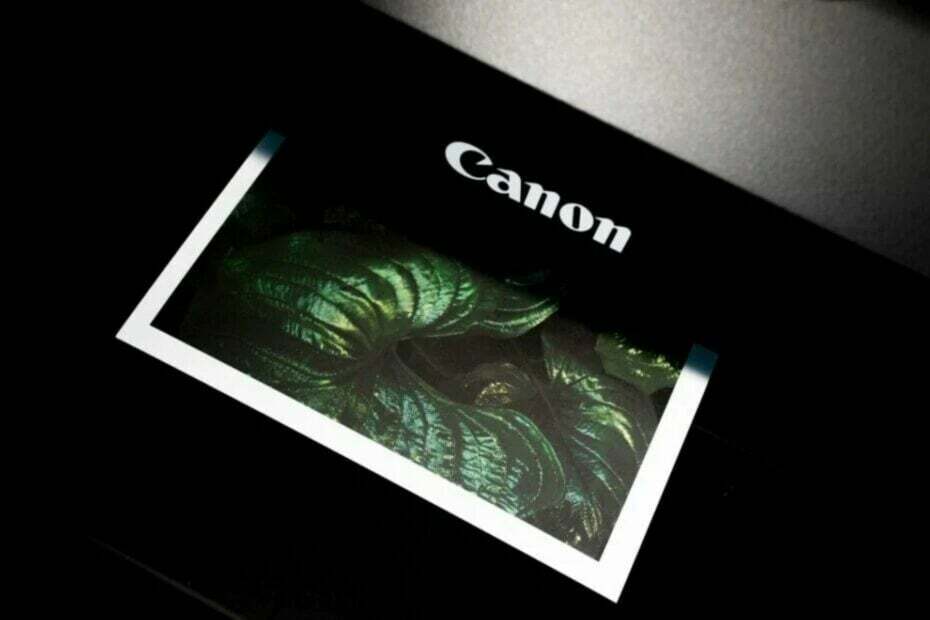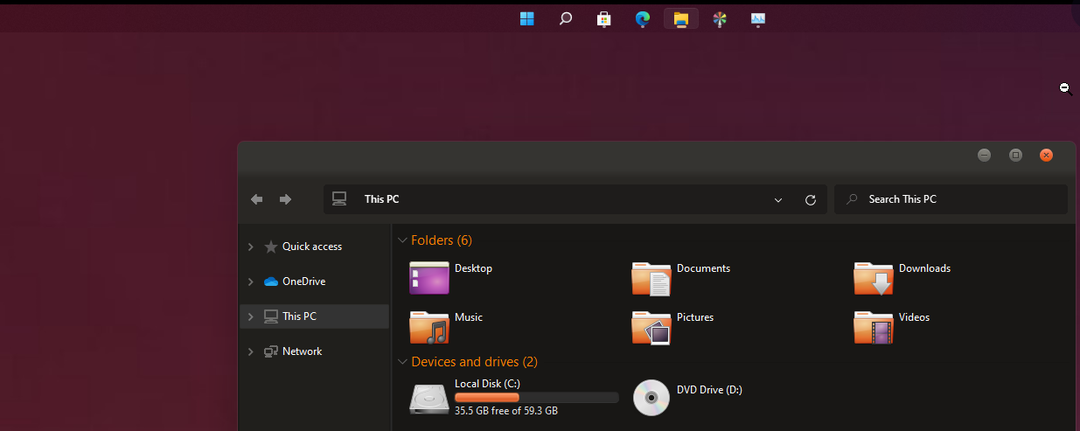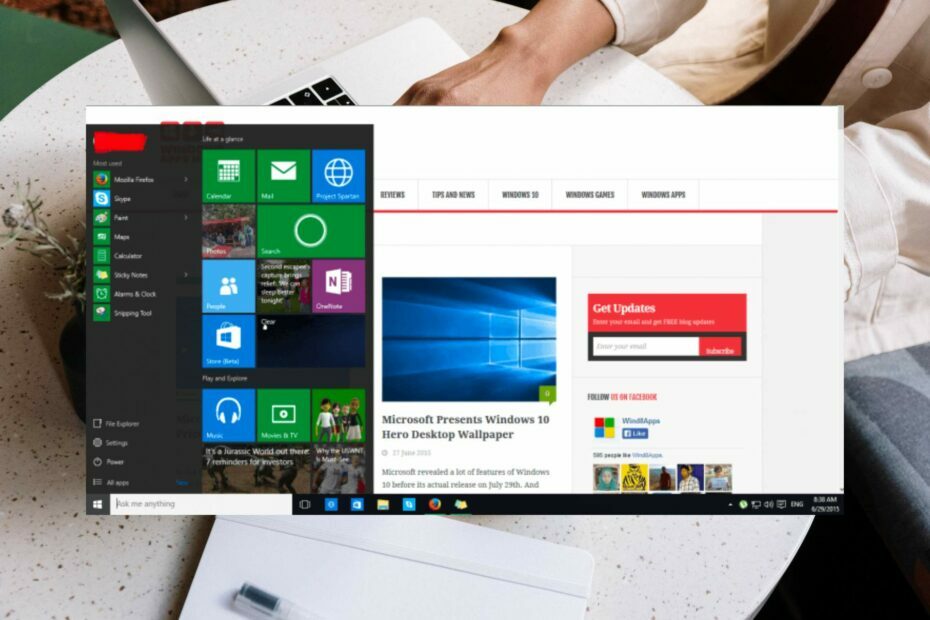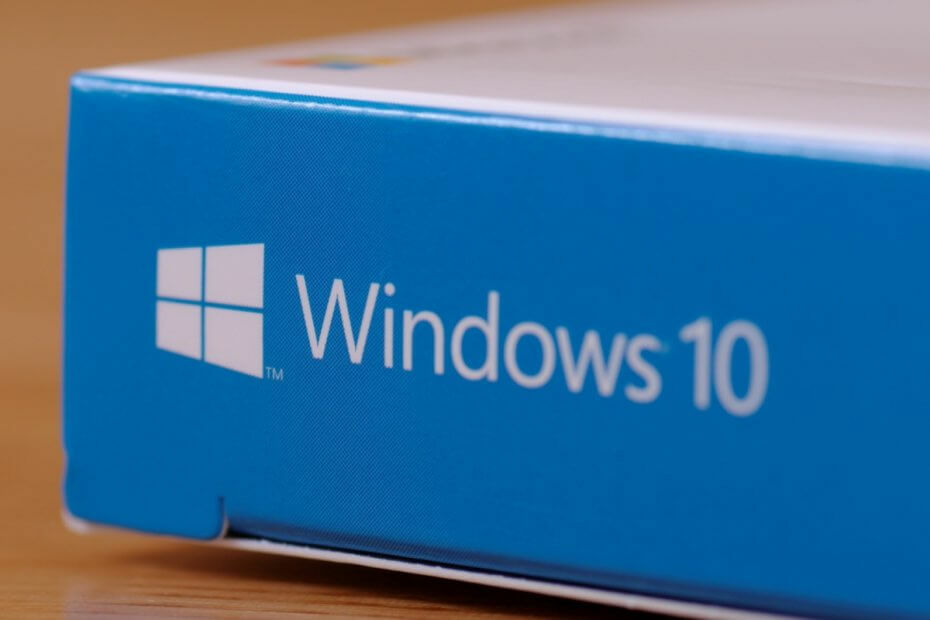
ซอฟต์แวร์นี้จะซ่อมแซมข้อผิดพลาดทั่วไปของคอมพิวเตอร์ ปกป้องคุณจากการสูญหายของไฟล์ มัลแวร์ ความล้มเหลวของฮาร์ดแวร์ และปรับแต่งพีซีของคุณเพื่อประสิทธิภาพสูงสุด แก้ไขปัญหาพีซีและลบไวรัสทันทีใน 3 ขั้นตอนง่ายๆ:
- ดาวน์โหลด Restoro PC Repair Tool ที่มาพร้อมกับเทคโนโลยีที่จดสิทธิบัตร (มีสิทธิบัตร ที่นี่).
- คลิก เริ่มสแกน เพื่อค้นหาปัญหาของ Windows ที่อาจทำให้เกิดปัญหากับพีซี
- คลิก ซ่อมทั้งหมด เพื่อแก้ไขปัญหาที่ส่งผลต่อความปลอดภัยและประสิทธิภาพของคอมพิวเตอร์ของคุณ
- Restoro ถูกดาวน์โหลดโดย 0 ผู้อ่านในเดือนนี้
ก่อนที่เราจะดูวิธีการดาวน์โหลดและติดตั้ง Windows 10 Home Single Languageมาดูสิ่งที่ทำให้เป็นเอกลักษณ์
ตอนนี้ Microsoft เปิดตัว Windows 1. หลายเวอร์ชัน0 โดยแต่ละอันออกแบบมาเพื่อรองรับกลุ่มตลาดเฉพาะ
มี Windows 10 ultimate, Pro, องค์กร, การศึกษา, ฉบับเกม (บางที)และบ้านท่ามกลางคนอื่น ๆ
มาพูดถึงเรื่องหลังกัน
Windows 10 (ภาษาเดียว) เป็นส่วนหนึ่งของแพ็คเกจ Windows 10 Home และมักจะติดตั้งมาล่วงหน้าในส่วนใหญ่ แล็ปท็อป Windows 10.
มีข้อแตกต่างบางประการจาก Home Edition ทั่วไป — ที่สำคัญคือระบบปฏิบัติการมีตัวเลือกภาษาของระบบเพียงตัวเลือกเดียว
นี่เป็นข้อได้เปรียบที่ใหญ่ที่สุดเพียงประการเดียวเนื่องจากหน้าต่างของคุณจะไม่ถูกรกด้วยหลาย ๆ อย่างโดยไม่จำเป็น ชุดภาษา ที่คุณไม่ค่อยได้ใช้
ในทางกลับกัน GUI ของมันถูกจำกัดเมื่อเทียบกับเวอร์ชันที่สูงกว่าเนื่องจากการตั้งค่าที่บีบอัด
โดยรวมแล้ว ความเรียบง่ายนั้นค่อนข้างน่าดึงดูด ดังนั้นคุณอาจต้องการลองใช้ดู
ดังนั้นคุณจะดาวน์โหลดและติดตั้ง Windows 10 Home Single Language ได้อย่างไร?
ดาวน์โหลด Windows 10 Home Single Language
Microsoft ล้มเหลวในการจัดหา Windows 10 Home Single Language ในบางรุ่นและดูเหมือนว่าจะต้องการให้มีในการอัปเดตบางรายการรวมถึงตัวสร้างน้ำตก
ที่กล่าวว่าไฟล์ ISO ของ Windows 10 Home Single Language สามารถเข้าถึงได้ผ่านช่องทางต่างๆ สำหรับการดาวน์โหลด
นี่คือวิธีการดาวน์โหลดและติดตั้ง windows 10 home single language:
ขั้นตอน:
- ไปที่ windows 10 home single language ลิงค์ ISO.
- เมื่อคุณมาที่หน้านี้ ให้เลือกดังนี้:
- เลือกประเภท: หน้าต่าง (สุดท้าย)
- เลือกเวอร์ชัน: Windows 10 เวอร์ชัน 1703
- เลือกรุ่น: Windows 10 ภาษาเดียว
- เลือกภาษา: ภาษาโปรดของคุณ เช่น English
- เลือกไฟล์: Windows 10 1703 SingleLang_English_64.iso (หรือ 32bit.iso สำหรับเครื่อง 32 บิต)
- สุดท้ายคลิก ดาวน์โหลด
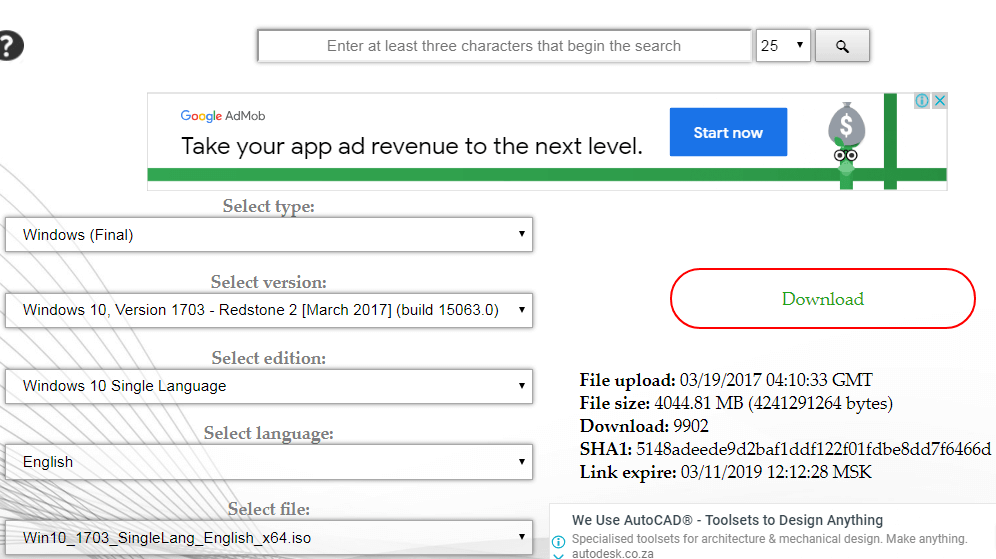 .
.
จากนั้นรอขณะที่ดาวน์โหลดไฟล์ อาจใช้เวลาสักครู่ขึ้นอยู่กับการเชื่อมต่ออินเทอร์เน็ตของคุณ
คุณจะต้องเบิร์นไฟล์อิมเมจ ISO ของคุณลงใน DVD/แฟลชไดรฟ์ USB เพื่อสร้างสื่อบูตภาษาเดียวสำหรับ Windows 10 เมื่อการดาวน์โหลดเสร็จสิ้น
นี่คือวิธี:
- แทรก ไดรฟ์ DVD/USB เปล่าในไดรฟ์ออปติคัล (แบบเขียนได้)
-
คลิกขวา บนไฟล์ ISO โฮมภาษาเดียวของ Windows 10 แล้วคลิก เบิร์นอิมเมจของดิสก์
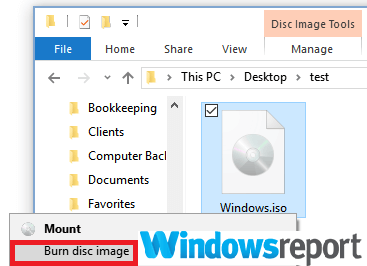
-
คลิกยืนยันดิสก์หลังจากเบิร์น เพียงเพื่อให้แน่ใจว่า ISO ของคุณจะถูกเขียนอย่างถูกต้อง
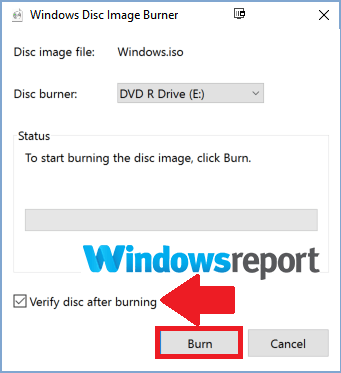
- เลือก เผา (ตามที่แสดงด้านบน)
Windows Disc Image Burner ควรทำส่วนที่เหลือ
คุณสามารถใช้ You ซอฟต์แวร์เบิร์นฟรีสำหรับ Windows 10 เช่น อัสสัมโภช.
- หมายเหตุจากบรรณาธิการ: หากคุณสนใจที่จะเรียนรู้วิธีจัดการชุดภาษาของคุณ โปรดดูที่ คู่มือมากมายของเรา.
ติดตั้ง Windows 10 Home Single Language
เมื่อตั้งค่าสื่อของคุณแล้ว ให้ใส่ดิสก์/USB ลงในไดรฟ์ที่เกี่ยวข้องในพีซีที่คุณต้องการติดตั้ง
จากนั้น:
- เปิดเครื่องคอมพิวเตอร์และกดปุ่มที่เหมาะสมเพื่อบู๊ตจากดิสก์
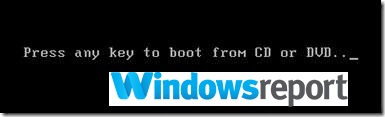
- โลโก้ Windows ปรากฏขึ้นบนหน้าจอ
- เลือก เวลา วิธีคีย์บอร์ด และภาษาของคุณ (ตามที่คุณเลือกเมื่อดาวน์โหลด) จากนั้นคลิก ต่อไป.
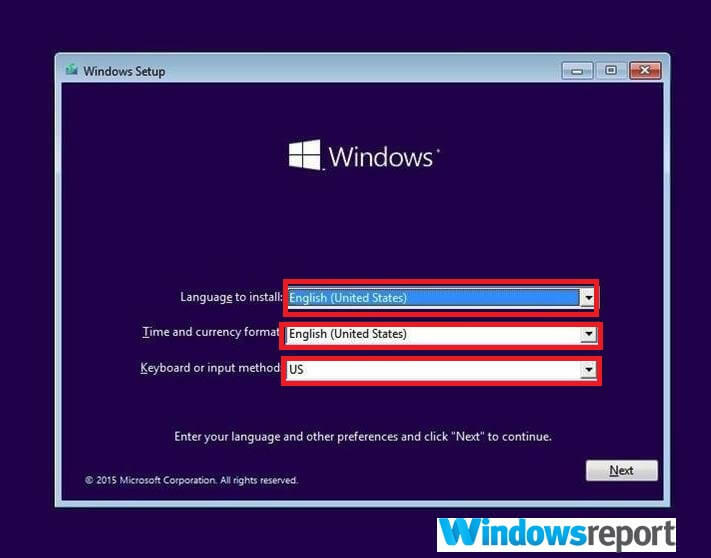
- คลิก ติดตั้งในขณะนี้.
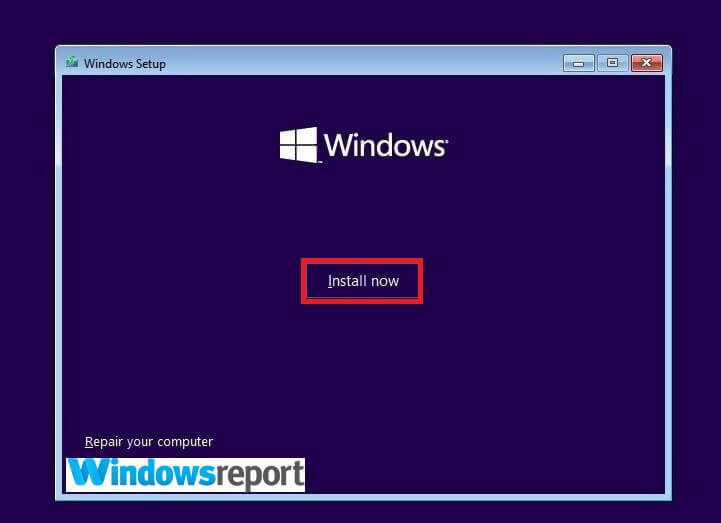
- คุณจะถูกขอให้ รหัสผลิตภัณฑ์ Windows ระหว่างการติดตั้งไม่กี่ครั้ง ดำเนินการพิมพ์หรือเลือก ทำแบบนี้ทีหลัง.
- ยอมรับเงื่อนไขการอนุญาต จากนั้นเลือก ต่อไป.
- ดำเนินการตามขั้นตอนที่เหลือ (อย่าลืมเลือก ติดตั้งแบบกำหนดเอง - Windows ขั้นสูงเท่านั้น) ที่ประเภทของขั้นตอนการติดตั้ง
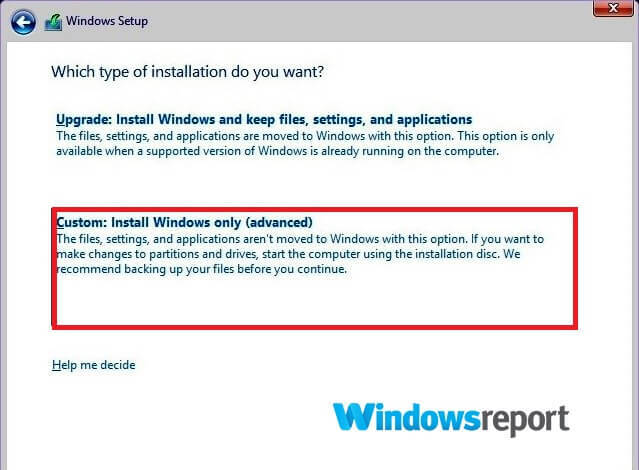
9. ภาษาเดียวของ Windows 10 จะรีสตาร์ทโดยอัตโนมัติเมื่อเสร็จสิ้น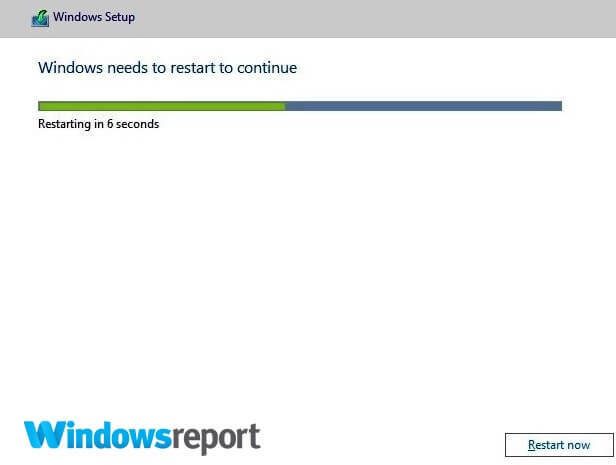
หลังจากที่เครื่องของคุณเสร็จสิ้นขั้นตอนการติดตั้งทั้งหมดแล้ว ให้ตรวจสอบว่าได้เพิ่มไดรเวอร์อุปกรณ์ที่จำเป็นทั้งหมดจากตัวจัดการอุปกรณ์แล้ว
คุณสามารถเยี่ยมชมเว็บไซต์สนับสนุนของผู้ผลิตอุปกรณ์สำหรับไดรเวอร์ที่หายไปหรือปรับใช้สิ่งเหล่านี้ ซอฟต์แวร์อัพเดตไดรเวอร์ เพื่อทำให้กระบวนการอัปเดตง่ายขึ้น
นั่นคือวิธีที่คุณดาวน์โหลดและติดตั้ง Windows 10 Home Single Language
 ยังคงมีปัญหา?แก้ไขด้วยเครื่องมือนี้:
ยังคงมีปัญหา?แก้ไขด้วยเครื่องมือนี้:
- ดาวน์โหลดเครื่องมือซ่อมแซมพีซีนี้ ได้รับการจัดอันดับยอดเยี่ยมใน TrustPilot.com (การดาวน์โหลดเริ่มต้นในหน้านี้)
- คลิก เริ่มสแกน เพื่อค้นหาปัญหาของ Windows ที่อาจทำให้เกิดปัญหากับพีซี
- คลิก ซ่อมทั้งหมด เพื่อแก้ไขปัญหาเกี่ยวกับเทคโนโลยีที่จดสิทธิบัตร (ส่วนลดพิเศษสำหรับผู้อ่านของเรา)
Restoro ถูกดาวน์โหลดโดย 0 ผู้อ่านในเดือนนี้